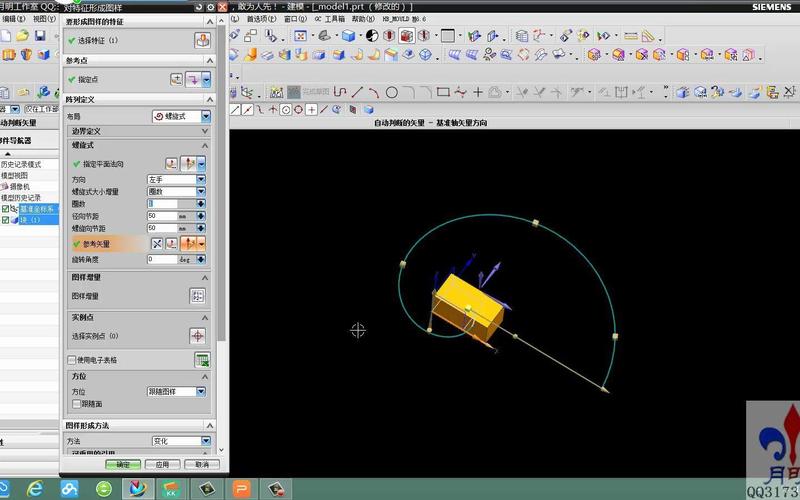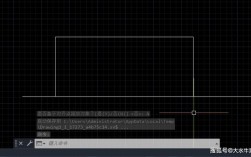UG6.0阵列命令是NX软件中用于创建特征、实体或曲线的重复性副本的强大工具,通过定义阵列数量、间距和布局方式,可高效生成规则排列的几何对象,大幅提升设计效率,该命令主要分为线性阵列、圆形阵列和参考阵列三种类型,每种类型适用于不同的设计场景,下文将结合操作步骤、参数设置及实例应用进行详细说明。
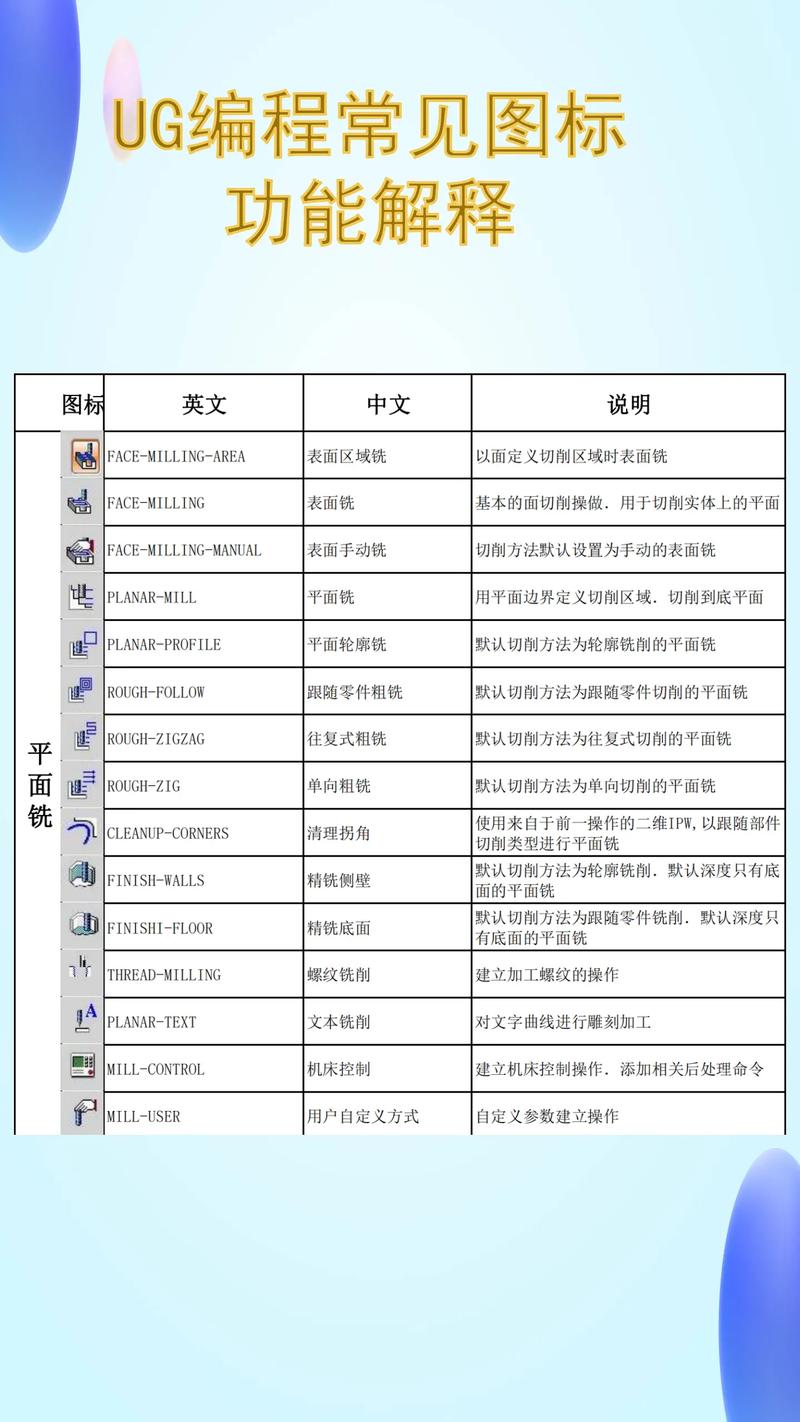
线性阵列
线性阵列用于沿两个线性方向(XC/YC或自定义矢量)创建特征副本,适用于孔、槽、凸台等特征的矩形分布,操作路径为“插入→关联复制→阵列特征”,在弹出的对话框中需设置以下核心参数:
- 方向1:选择阵列的 primary 方向,可通过边、轴或平面定义矢量,输入数量(如5)和节距(间距,如10mm),勾选“对称”可在反方向生成镜像副本。
- 方向2:勾选“使用方向2”并设置类似参数,形成二维阵列,若仅使用方向1,则生成一维阵列。
- 几何体:选择要阵列的特征(如简单孔),系统自动预览结果。
示例:在100×50mm的板上创建5×3的孔阵列,方向1数量5、节距20mm,方向2数量3、节距15mm,最终生成15个均匀分布的孔,需注意节距值需根据总尺寸合理设置,避免特征重叠或超出边界。
圆形阵列
圆形阵列围绕指定轴(基准轴或圆柱面)旋转生成特征副本,适用于法兰孔、齿轮齿槽等周向分布场景,参数设置包括:
- 旋转轴:选择基准轴或圆柱面轴线,系统默认矢量方向。
- 数量和节距:数量(如8)表示副本总数,节距(角度值,如45°)控制相邻特征夹角,勾选“跨完整圆”时,节距自动计算为360°/数量。
- 方法:提供“恒定”和“跟随曲线”两种选项,后者可沿曲线路径阵列,适用于复杂曲面上的特征分布。
注意事项:若阵列特征包含定位尺寸,需确保定位参考(如边缘)与阵列轴关联,否则阵列后位置可能偏移,圆形阵列的“角度方向”可通过“反向”按钮调整顺/逆时针。
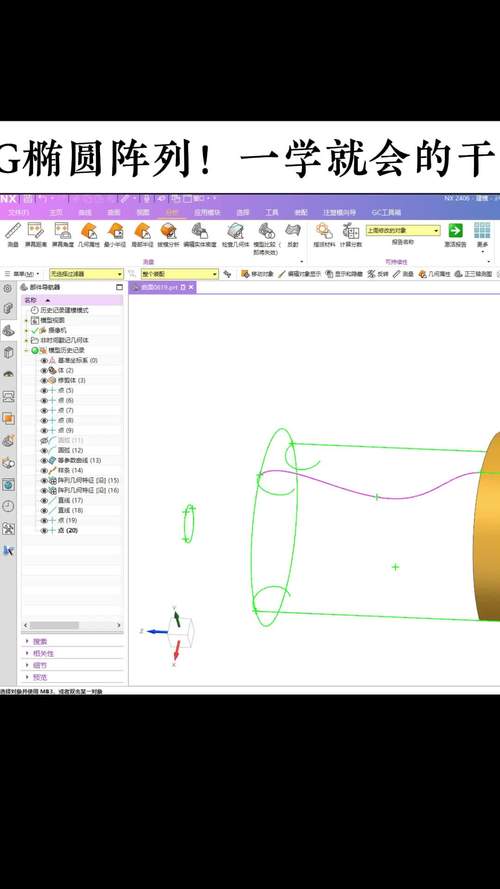
参考阵列
参考阵列基于父特征的定位尺寸创建副本,适用于与已有特征位置关联的场景(如孔阵列上的沉孔),操作时需先选择父特征,系统自动继承其定位参数生成阵列,无需手动设置数量和间距,该类型阵列的优势是修改父特征位置时,阵列副本同步更新,但依赖性强,仅适用于存在定位尺寸的特征。
高级参数与技巧
- 跳过实例:在阵列预览中右键单击某个副本,选择“跳过实例”可排除特定位置的副本,用于创建非规则排列(如缺齿齿轮)。
- 可变节距:在“阵列对话框”中勾选“可变”,可为不同方向输入不同的节距值,实现渐变间距阵列(如散热孔密度渐变分布)。
- 阵列与镜像结合:先通过线性阵列生成基础布局,再使用“镜像特征”命令对称复制,可快速创建复杂对称结构。
常见问题与解决方案
- 阵列失败:原因多为特征参数冲突(如节距过小导致重叠)或参考对象被删除,解决方法是检查特征间距,确保阵列尺寸合理,或使用“编辑位置”重新定义参考。
- 阵列特征不更新:当修改父特征尺寸后,阵列副本未同步变化,需检查“编辑→特征→更新模型”,或确保阵列类型为“参考阵列”且关联性未失效。
相关问答FAQs
Q1:UG6.0中如何创建非均匀间距的线性阵列?
A:在“阵列特征”对话框中选择“可变”选项,分别输入方向1和方向2上不同位置的节距值,方向1设置前3个节距为10mm,后2个节距为15mm,即可实现间距渐变的阵列。
Q2:圆形阵列后特征方向错误,如何调整?
A:在“旋转轴”参数中,单击“反向”按钮可改变阵列方向;若特征自身方向异常,需在创建阵列前编辑特征的“定位”属性,确保其矢量与旋转轴正确关联。